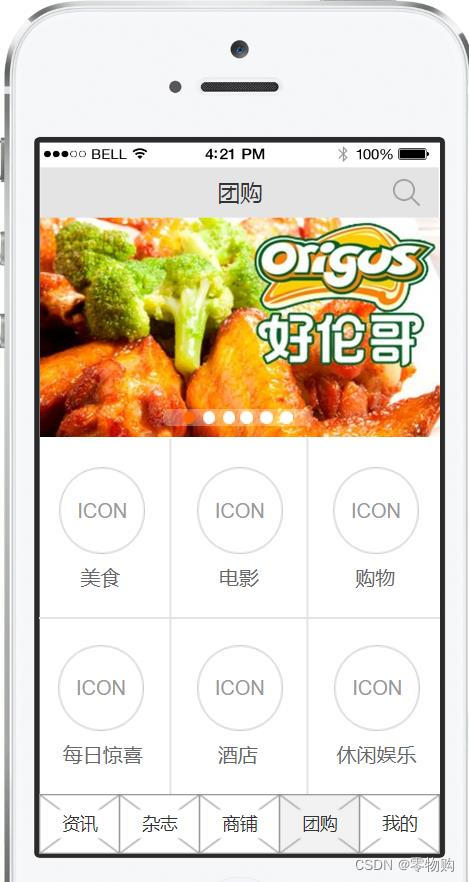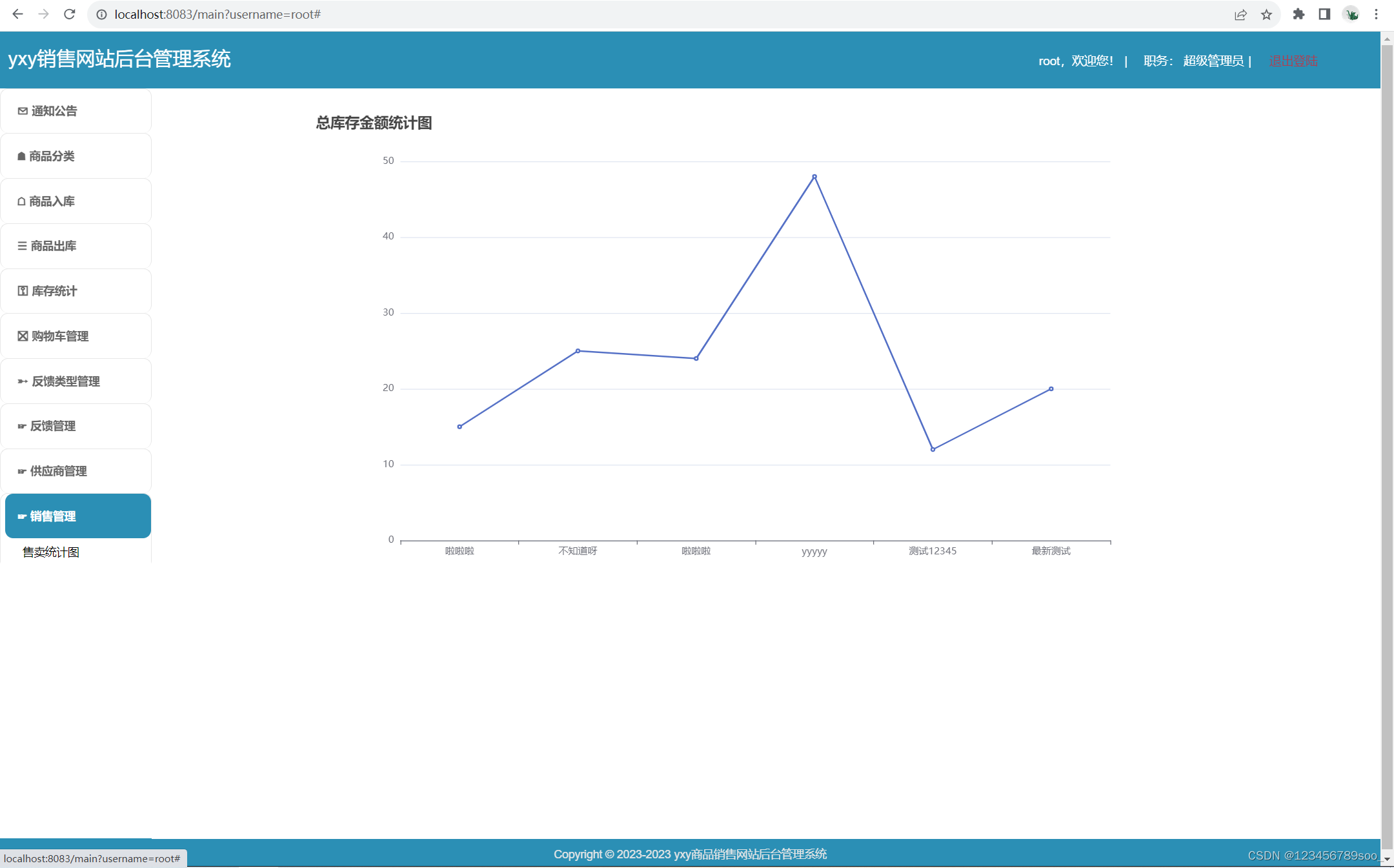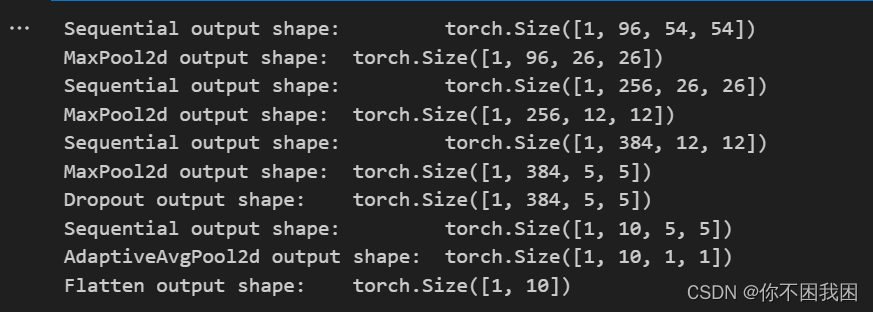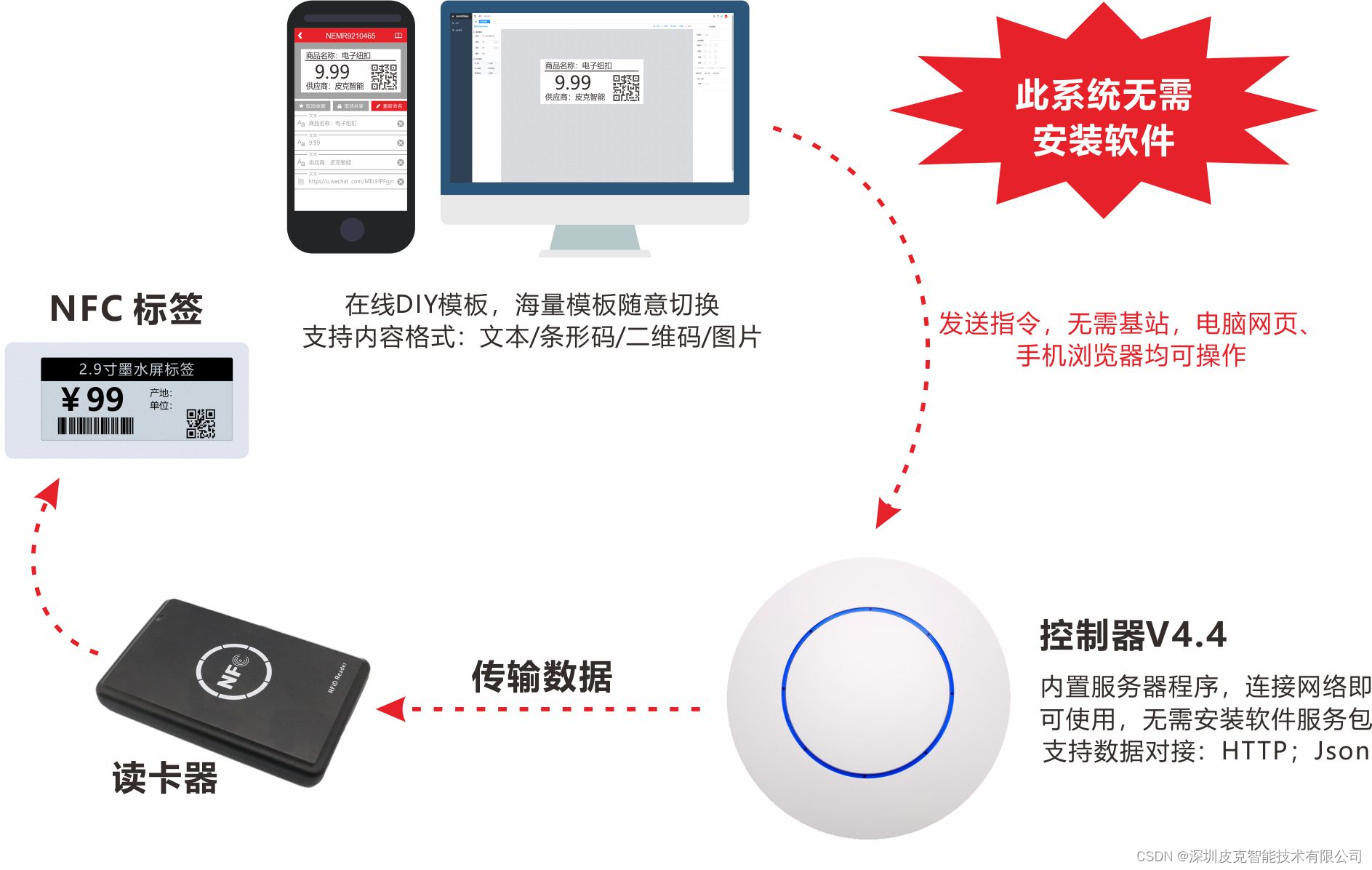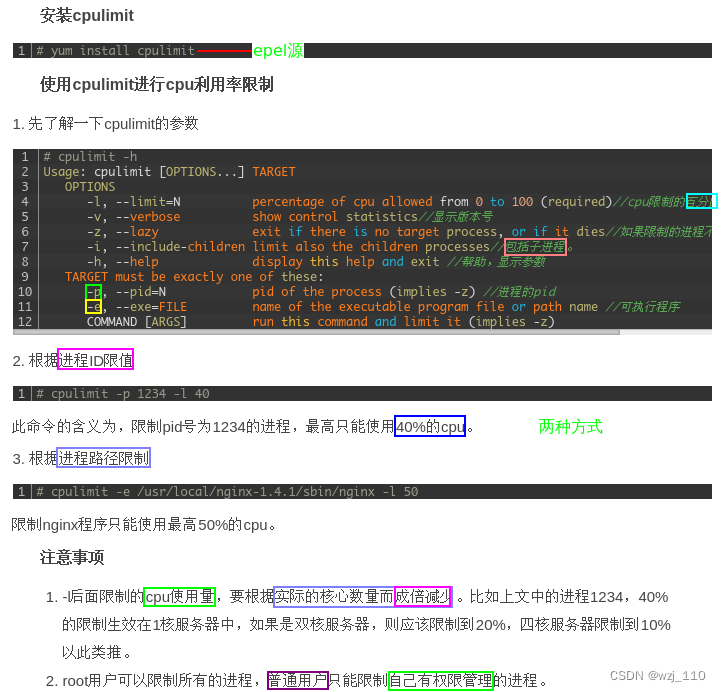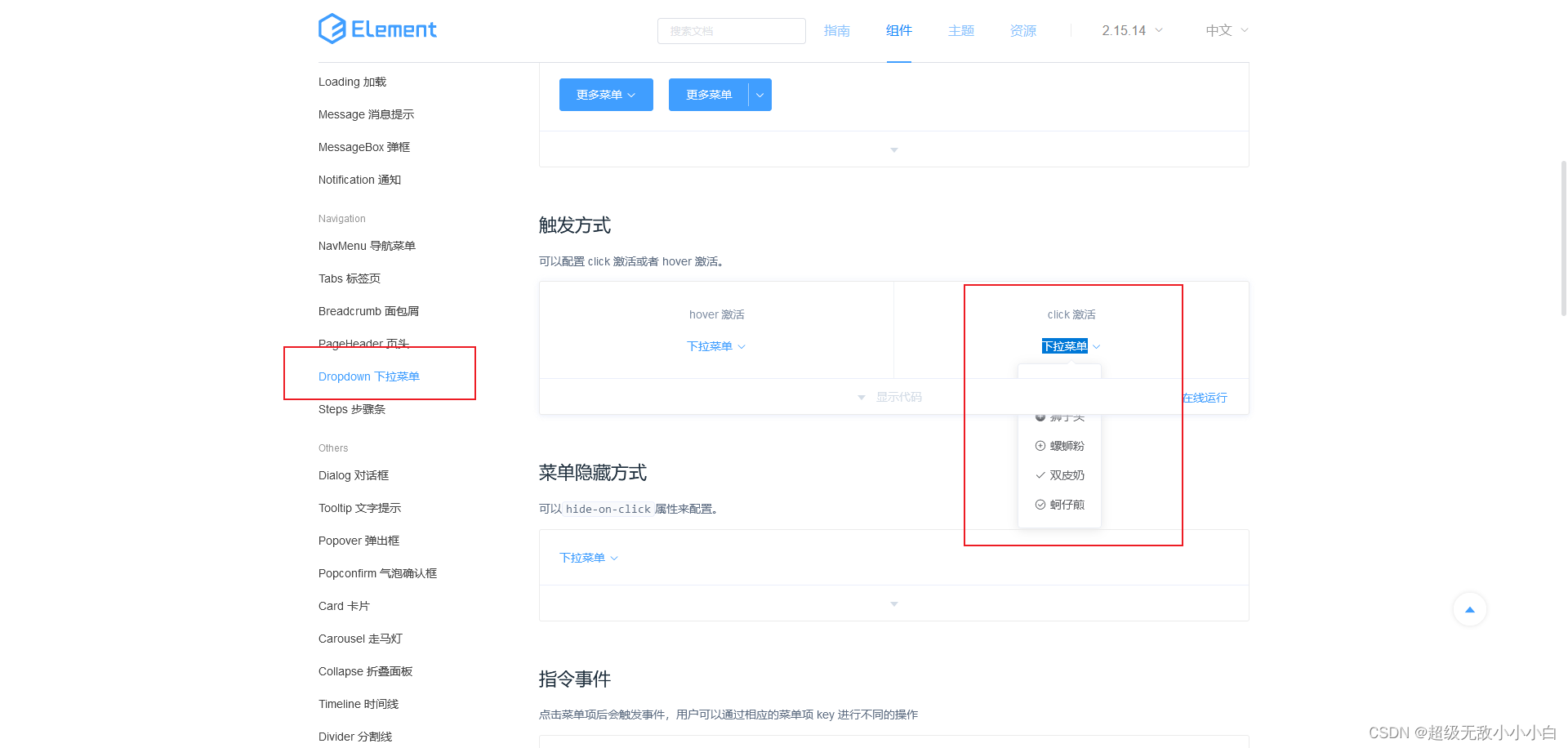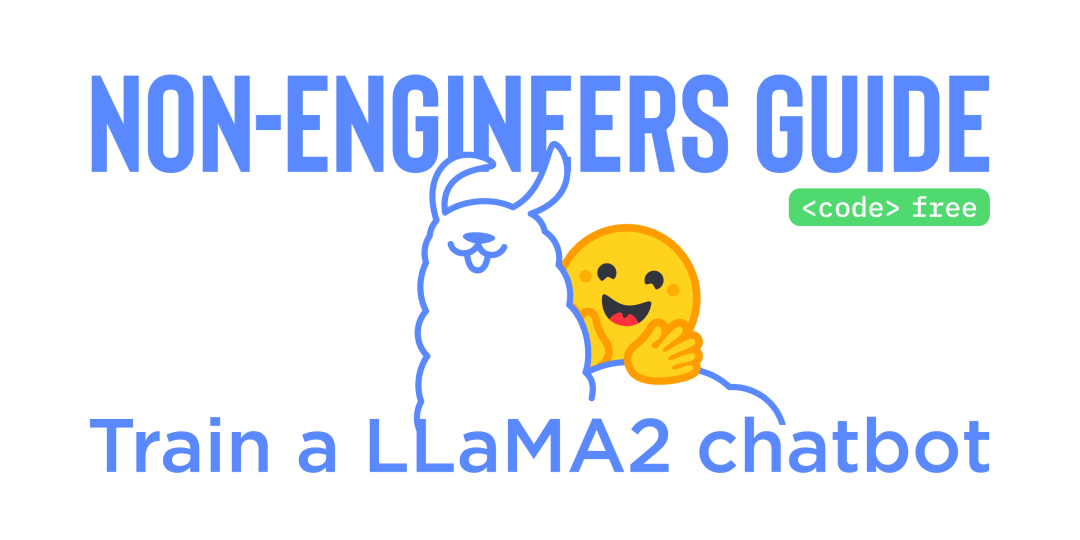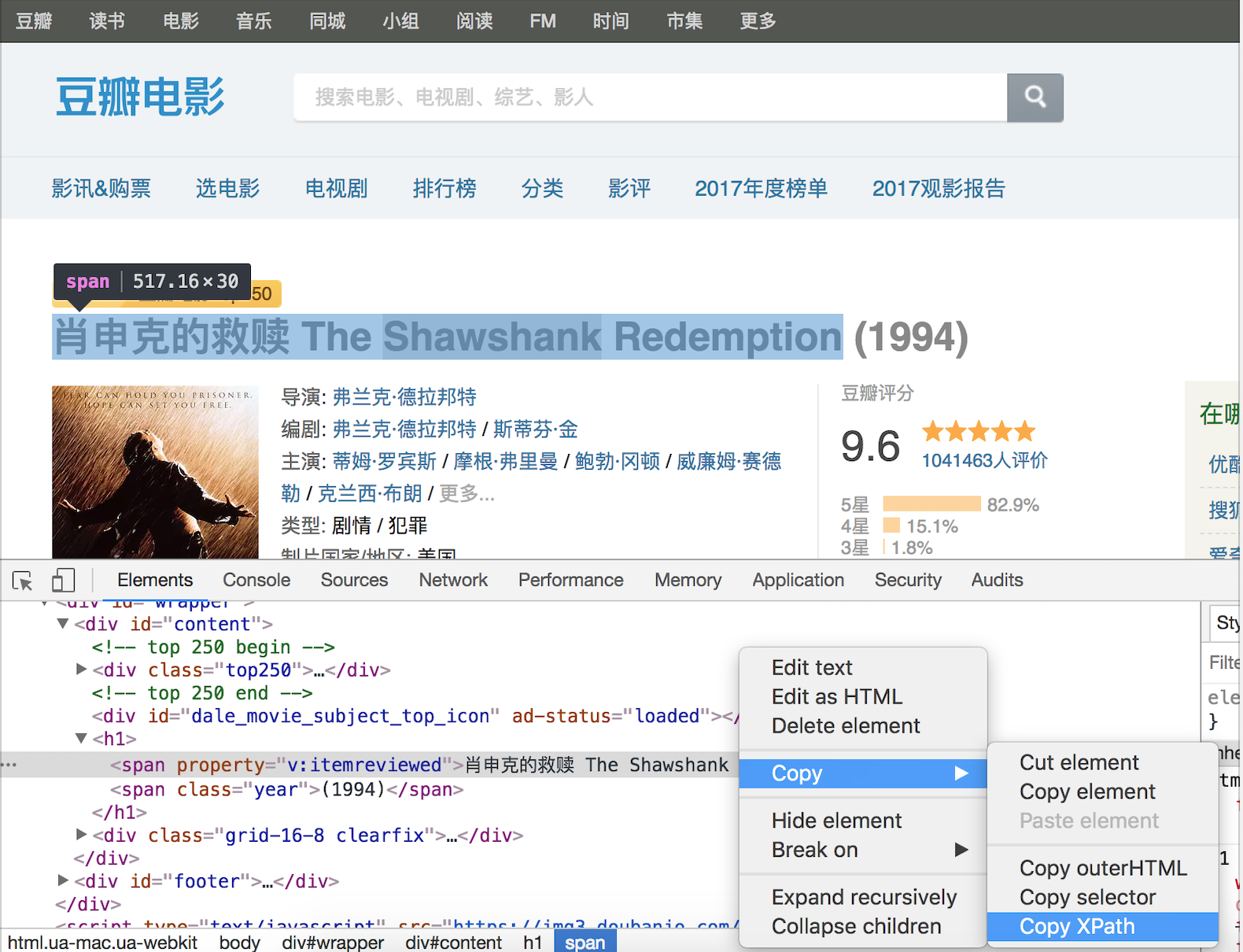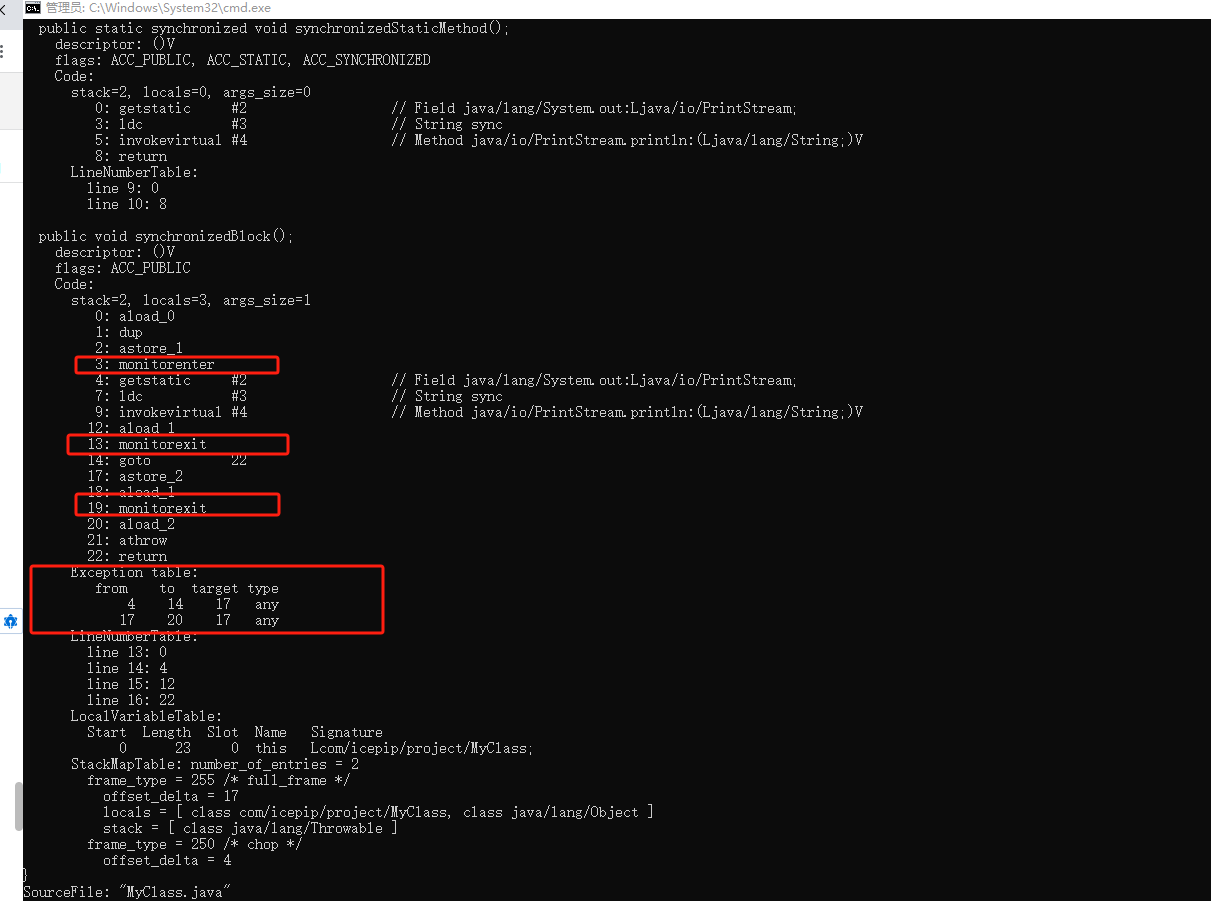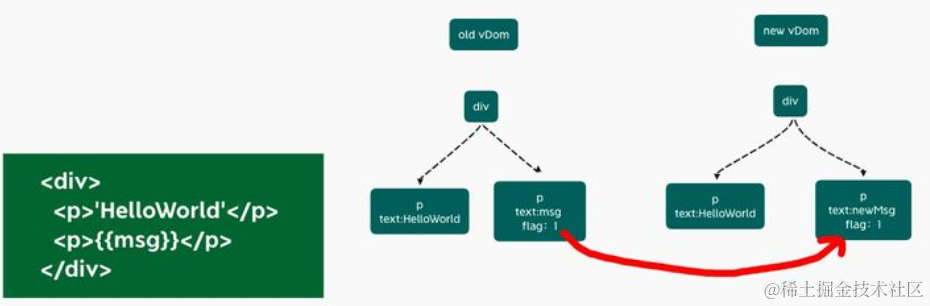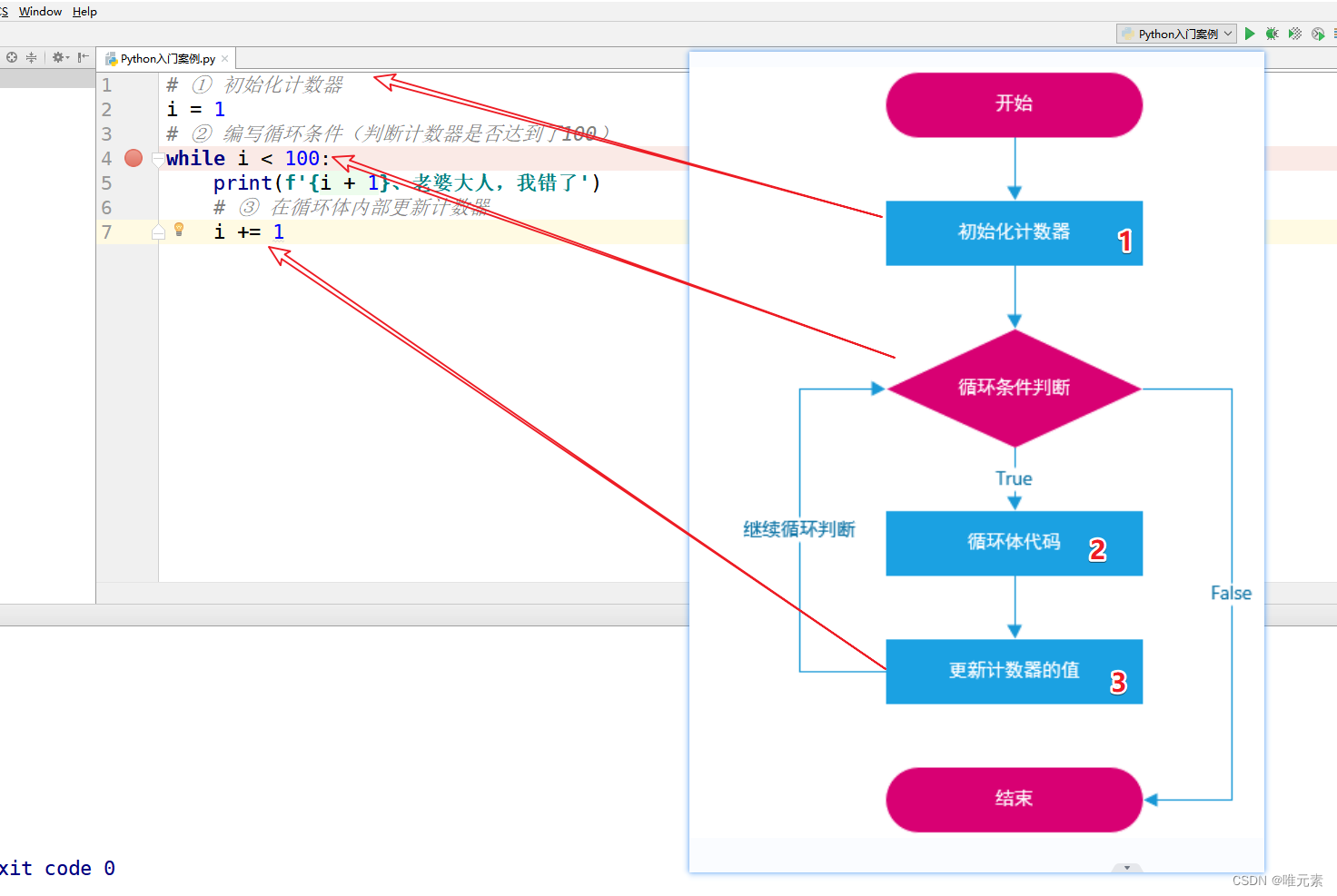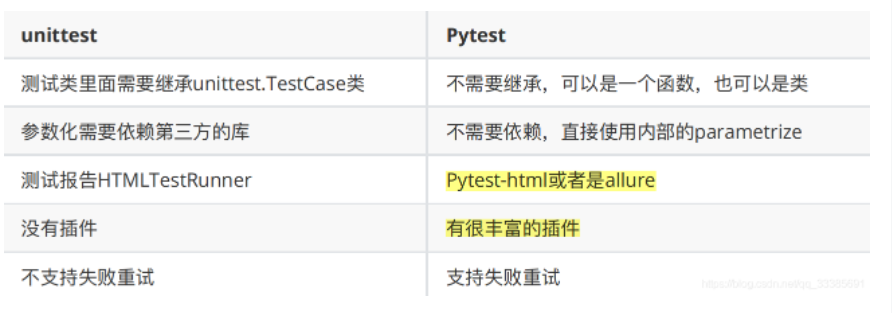文章目录
- MySQL数据库
- 下面是各个版本完整的生命周期。
- 下载MySQL安装包
- 安装和使用MySQL
- 一些基础MySQL使用命令
MySQL数据库
这里我选择的是免安装绿色解压版本
现在各位开发者使用的MySQL,大部分版本都是 5.7,根据官方说明,MySQL 5.7 将于 2023年10月21日结束生命周期。所以我选择安装8.x的版本做演示了
下面是各个版本完整的生命周期。
Release Release Date End of life
MySQL 8.0 April 19, 2018
MySQL 5.7 October 21, 2015 October 21, 2023
MySQL 5.6 February 5, 2013 February 5, 2021
MySQL 5.5 December 3, 2010 December 3, 2018
MySQL 5.1 November 14, 2008 December 31, 2013
MySQL 5.0 January 9, 2012
下载MySQL安装包
①进入官网后,点击"DOWNLOADS",然后页面往下拉点击"MySQL Community(GPL)Downloads"
官方地址:https://www.mysql.com/


②然后跳转到下载页面选择"MySQL Community Server"这个选项点击即可

③然后就可以看到,下载MySQL系统、版本页面了,不过刚进来的页面版本选项下拉框是只能看到最近的几个版本,所以可以点击"Archives"后就可以看到可以选择全部的版本了

④然后就是看个人选择下载什么版本,什么系统的免安装版本了。
这样就下载完成了!!!

安装和使用MySQL
下载好了之后是一个压缩包的形式
①可以和我一样新建一个文件夹来存放MySQL,注意:命名最好不要有中文,然后就是解压放进去就可以了

然后解压的免安装版本里面,bin文件夹是存放执行文件的,lib文件夹是存放数据的

进入到bin文件夹中,我们暂时是需要知道两个执行文件就行了,mysql.exe(客户端),mysqld(服务端)

②然后需要使用cmd才能执行mysql,但是直接输入是无法执行,需要定位到MySQL执行文件的路径才行

当然定位到了执行文件的路径后直接输入也是不行的,需要安装相应的服务才行。

③我们每次运行mysql都需要输入定位到MySQL执行文件的路径才能运行,这样很不方便,所以我们可以设置到环境变量当中,让它可以在cmd中直接使用


④设置好了环境变量后,我们需要初始化MySQL才能安装服务。使用(mysqld.exe --initialize-insecure)命令就可以初始化MySQL,这个方式的初始化默认是给的空密码,而另一种初始化命令(mysqld --initialize -console)命令初始化后会随机给予密码,那种初始化不推荐

⑤然后就可以在cmd中输入(net start mysql)命令执行启动服务了,然后输入进入MySQL的命令(mysql -u root -p)就可以进入了。

当然也可以通过win+r运行services.msc命令找到MySQL服务,然后通过点击启动此服务即可启动。(停止服务、重启服务都可以通过此处方式)

还可以通过任务管理器里面的服务,执行启动MySQL服务,同理也可以通过此处方法关闭服务。

一些基础MySQL使用命令
'''基础使用命令'''
1.安装服务:mysqld --install
2.初始化:
mysqld --initialize --console(默认会随机生成密码)不推荐使用
mysqld --initialize-insecure(这种初始化不会生成密码)推荐使用
3.开启服务:net start mysql
4.关闭服务:net stop mysql
5.登录mysql:mysql -u root -p
Enter PassWord:(密码) '如果是没有密码,到了这步可以直接回车即可'
6.修改密码:alter user 'root'@'localhost' identified by 'root';(by后面接着的是密码)
7.标记删除mysql服务:sc delete mysql